- Nový monitor je pravdepodobne totožný s tým starým, nastavenia sú úplne rovnaké, ale ich jas nie je? Frustrujúce, ale v nasledujúcom článku máme pre vás riešenia.
- Prvým krokom je manuálne nastavenie jasu vyladením panela korekcie gama. Nie je to najjednoduchšia vec, ale nejaké pokyny, ako to urobiť, nájdete v našom sprievodcovi nižšie.
- Máte nejaký iný problém s monitorom? The Opraviť problém s monitorom sekcia je pre vás.
- The Notebook a PC hub ponúka veľa možných problémov s vaším zariadením.

Tento softvér udrží vaše ovládače v činnosti a zaistí tak bezpečnosť pred bežnými chybami počítača a zlyhaním hardvéru. Skontrolujte všetky svoje ovládače teraz v 3 jednoduchých krokoch:
- Stiahnite si DriverFix (overený súbor na stiahnutie).
- Kliknite Spustite skenovanie nájsť všetky problematické ovládače.
- Kliknite Aktualizácia ovládačov získať nové verzie a vyhnúť sa poruchám systému.
- DriverFix bol stiahnutý používateľom 0 čitateľov tento mesiac.
Nedávno ste si kúpili nový monitor, aby ste ho mohli použiť na duálne nastavenie? Potom je čas ich správne nakalibrovať, aby ste si mohli vychutnať ten najlepší možný zážitok.
Ale niekedy veci nie sú také jednoznačné, ako sa zdá.
Napriek tomu, že nový monitor je možno totožný s tým starým alebo jeho nastavenia sú úplne rovnaké, ich jas nie je.
Realisticky by ste mali brať veci také, aké sú. Potrebujete vždy dve rovnaké monitory s identickými panelmi / technológiami na získanie akejkoľvek jasnosti a farebnej zhody.
Aj napriek tomu sa môžu medzi monitormi rovnakého modelu mierne líšiť.
Pretože sa to zmení na mrzutosť, ak ste dostatočne citliví na to, aby ste si všimli rozdiel, rozhodli sme sa vytvoriť tohto sprievodcu, ktorý vám pomôže zosúladiť jas na vašom duálne monitory.
Ako nastavím jas na druhom monitore?
1. Začnime od základov

Určite vás prevedieme sériou krokov na riešenie problémov. Pred úplným pochopením tohto konceptu by ste však mali pochopiť niekoľko základov:
- Vekový rozdiel medzi monitormi často ovplyvňuje ich podobnosť. Ak je monitor starší ako ten druhý, môže byť tiež o niečo menej jasný.
- Majte na pamäti, že najnovšie monitory notebookov často obetujú reprodukciu farieb kvôli ľahkej funkčnosti.
- Akékoľvek rozdiely vo farbe steny alebo farby nábytku majú vysoký vplyv na svetlo prichádzajúce na monitor. Pokúste sa porovnať svoje duálne monitory za podobných svetelných podmienok.
- Na záver nezabúdajte, že je ťažké spojiť dve obrazovky od rôznych modelov monitorov, výrobcov a panelových technológií, pokiaľ ide o farbu. Farbu, jas alebo kontrast je možné zhruba vyrovnať ich kalibráciou, ale to je vlastne všetko, čo môžete získať.
Ak chcete presne kalibrovať svoje monitory, pozrite sa na najlepší softvér pre tento účel v tomto článku.
2. Rozdiel manuálne upravte
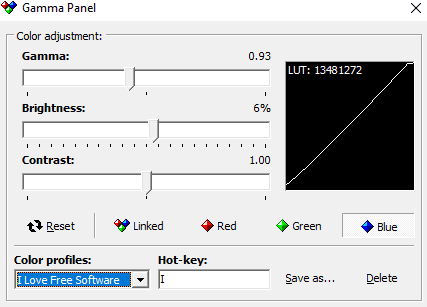
Ako už bolo povedané, ak sa to nestane profesionálnemu monitoru s kalibrovanými farbami, s najväčšou pravdepodobnosťou nastanú odchýlky vo výrobe.
V takom prípade budete musieť dať svojim monitorom podporu, aby sa navzájom zhodovali.
Preto odporúčame rozdiel manuálne upraviť.
Dalo by sa upraviť Gama / jas a dokonca farebná korekcia, buď v Nastavenia systému Windows, nastavenie monitora, alebo Panel nastavení grafickej karty.
3. Kalibrujte zobrazenie pomocou správy farieb
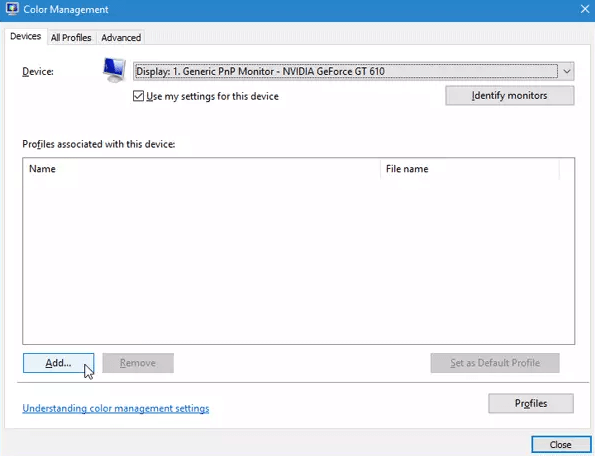
V systéme Windows je tiež k dispozícii možnosť Správa farieb, ktorá vám môže pomôcť. Pomocou neho môžete presne kalibrovať farby displeja.
Stačí hľadať Správa farieb v vyhľadávacie pole, potom podľa pokynov sprievodcu nastavte obidva monitory. To isté musíte urobiť s oboma obrazovkami.
Správa farieb vám umožňuje skontrolovať správny jas, kontrast atď. na základe monitora, tak tiež vyskúšajte a dajte nám vedieť, či to funguje.
4. Rovnaký farebný profil použite, ak sa farby duálneho monitora nezhodujú
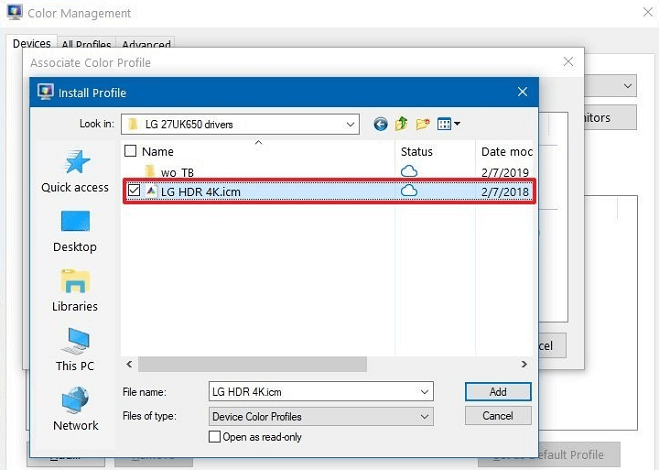
Urobili ste maximum, ale zdá sa, že rozdiely jednoducho nedokážete vyrovnať. Pamätajte, že všetky monitory používajú predvolený farebný profil systému.
Ak si myslíte, že je vinníkom Farebný profil, zmeňte tiež farebný profil.
Ísť do Správa farieb ešte raz. Po otvorení vyberte monitor a začiarknite príslušné políčko Použiť moje nastavenia pre toto zariadenie, kliknite na ikonu Tlačidlo Pridať, potom vyberte a farebný profil.
To isté urobte s druhým monitorom a skontrolujte, či problém vyrieši alebo nie.
5. Na pripojenie monitorov použite rovnaký typ portov

Ak na pripojenie svojich duálnych monitorov použijete rôzne porty (DVI, VGA, HDMI), môže sa stať, že budete mať vysokú alebo nízku farebnú hĺbku a inú úroveň jasu. Na vyriešenie tohto problému prestaňte používať port VGA.
Namiesto toho na pripojenie oboch monitorov použite port DVI alebo HDMI a skontrolujte, či si všimnete nejaké zlepšenie.
Hľadáte najlepšie vysokorýchlostné káble HDMI? Ak ich chcete nájsť, pozrite sa na tento úžasný zoznam.
Podľa vyššie uvedených trikov sa vaše duálne monitory môžu priblížiť k jasu a farbe tak, ako to v dnešnej dobe umožňuje technológia.
Ak budete mať šťastie, výsledok vás môže potešiť. Napriek tomu niekedy môžu rozdiely existovať aj po vyskúšaní všetkých týchto metód.
často kladené otázky
Jas môžete upraviť manuálnym nastavením rozdielu alebo kalibrovať displeje. Ak neviete, ako na to, vysvetlíme to perfektne v našom kompletný sprievodca.
Odpoveď je áno. Čím viac monitorov máte, tým viac zdrojov váš počítač využíva. To, ako veľmi je ovplyvnený výkon, však vo veľkej miere závisí od grafická karta ktoré máte a o rozlíšeniach, ktoré používate.
Najskôr skontrolujte káble medzi monitormi a počítačom. Odpojte ich, počkajte minútu a znova ich pripojte. Skúste použiť iné káble a iné porty, ak sú k dispozícii.

![Obrazovka po pripojení k externému monitoru stmavne [Oprava]](/f/45a46dd5a5a905079e43bc6442da21ce.png?width=300&height=460)
